在许多情况下,用户可能会发现其U盘上的数据误删,并且无法访问或恢复它。在这篇文章中,我们将看到如何使用命令提示符尝试从U盘恢复损坏的文件和数据。我们还将列出一些免费的U盘恢复软件及其独特的功能,以便在前一种方法无法产生所需的结果时可以使用它们。
使用CMD从U盘恢复误删的文件和数据
驱动器误删可能是由许多因素引起的,例如文件表损坏,病毒感染等。我们可以尝试在不使用第三方数据恢复软件的情况下从U盘恢复损坏的文件,如下所示。
以管理员身份运行命令提示符,键入以下命令并按 Enter:
Chkdsk e: /r
这将运行内置的磁盘错误检查器或检查磁盘工具,以识别和修复潜在的文件表损坏。此处 e 表示 USB 的驱动器号。
chkdsk 工具将检查磁盘是否存在结构损坏。
e 指示工具使用哪个驱动器号。您必须查看并输入 USB 的驱动器号。
/r 参数标识坏扇区并尝试恢复信息。
一旦该工具检查了整个 USB 磁盘表面是否有坏扇区,它将尝试修复那些有问题的扇区。
完成此操作后,我们将不得不使用内置的attrib.exe工具来修复和恢复可能已被恶意软件访问的文件。
在同一 CMD 窗口中运行以下命令并按 Enter:
attrib -h -r -s /s /d e:\*.*
这里的解释是:
–r :这些是可读文件,但不能更改
–s :供操作系统使用的文件
–h : 文件被隐藏且未显示在目录列表中
/s : 处理匹配的文件
/d:也处理文件夹
扫描完成后,您可以尝试查看是否能够访问您的数据。
如果这对您不起作用,您的另一种选择是运行一些免费的数据恢复软件。
免费的U盘恢复软件
U盘数据恢复是可以帮助您从死的USB驱动器中恢复数据的软件。在这里,我们来看看奇客数据恢复、R2FD Recover 和 Easeus。
1] 奇客数据恢复
奇客数据恢复允许您从Windows计算机,回收站,数码相机卡或MP3播放器的硬盘(使用NTFS文件系统或FAT)恢复丢失的文件。它具有直观的界面并支持轻松导航。
奇客数据恢复: 支持1000+数据格式恢复免费下载软件扫描数据,支持文件、照片、视频、邮件、音频等1000+种文件的格式恢复更有电脑/笔记本、回收站、U盘、硬盘等各类存储设备数据丢失恢复![]() https://www.geekersoft.cn/geekersoft-data-recovery.html
https://www.geekersoft.cn/geekersoft-data-recovery.html
一个易于理解的向导将指导您完成恢复过程的每一步。您需要做的就是指定要跟踪的文件类型。此过程可能仅限于单个文件夹或驱动器 - 包括存储卡和 CD/DVD。

该软件运行快速标准扫描和可选的“深度扫描”,涵盖了搜索可恢复文件的所有技术基础。
使用该软件可从U盘恢复损坏的文件和数据
它也可以作为便携式应用程序使用,可以从 U 盘运行。无需安装!
2] R2FD 恢复
R2FD Recover可以轻松恢复由于恶意软件感染或其他原因而丢失,放错位置或损坏的文件。该软件的一个重要特点是它不需要安装。只需下载软件包并双击.exe即可运行程序并启动主应用程序窗口。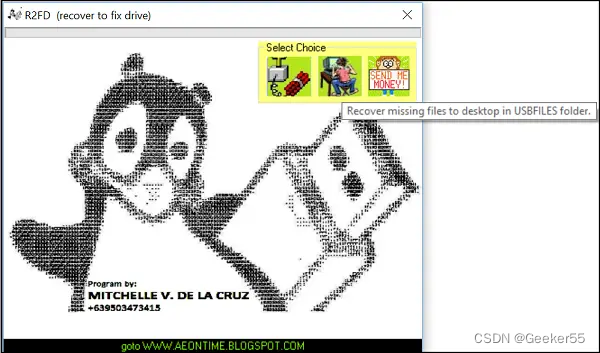
默认情况下,轻量级程序显示两个选项:
擦除所有根可执行文件和
恢复文件或跳过第一步,只找回丢失的项目。
免费的USB驱动器恢复软件
后一个选项仅扫描可移动驱动器,检查丢失的任何文件,并在找到时将它们还原到新创建的名为“USBFILES”的文件夹中。该文件夹可以在桌面屏幕上找到。
3] EaseUS免费数据恢复软件
EaseUs Free Data Recovery只需三个简单的步骤即可恢复任何用户丢失的数据。该程序的简单向导将引导您完成精确发现丢失文件并从PC,笔记本电脑,硬盘驱动器,SSD,USB,存储卡或数码相机中恢复丢失文件的整个过程。
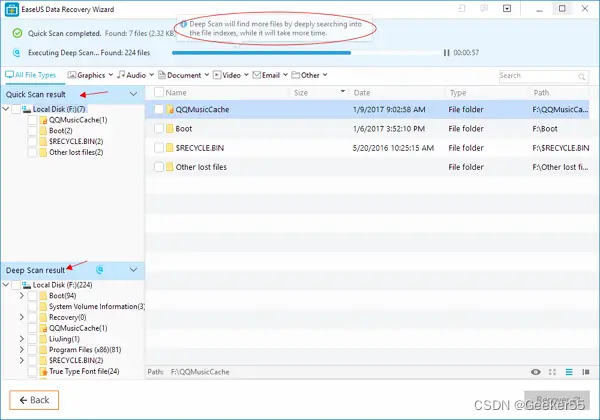
选择要恢复损坏文件的USB硬盘驱动器,然后单击“扫描”。确认后,该操作将执行快速扫描,完成后,自动切换到深度扫描以查找 USB 驱动器上的更多文件。找到后,您只需单击“恢复”按钮,即可选择在USB硬盘驱动器上恢复它们。
建议将恢复的文件保存到其他位置,以避免任何数据覆盖的情况。 请注意您必须切换到其 Pro 版本。
和H(s))




:线程与多线程同步互斥实现抢票系统)

解析)
)










